Intégration avec des outils d'emailing
L'intégration avec des outils d'emailing est proposée en option du logiciel. Si vous souhaitez l'activer, contactez notre équipe.
Vous pouvez lier vos campagnes de un ou plusieurs fournisseurs d’emailing à l’outil Lab Event.
Pour cela il faut choisir votre fournisseur dans l'outil Lab Event. Si vous en avez plusieurs, il faut répéter cette action pour chaque fournisseur.
1- Choisir votre logiciel d'emailing
Vous pouvez choisir de connecter UN ou PLUSIEURS logiciels d'emailing.
Pour cela il suffit de faire le paramètrage logiciel par logiciel.
Nous vous donnons accès de base à 5 logiciels :
Sélectionnez-en un et suivez ensuite les informations ci dessous :
2- Configurer la liaison entre votre fournisseur d'emailing et Lab Event
2-1 : Smart Profile
Allez sur votre espace : https://local.smartp.com/
Demandez à votre interlocuteur Smart Profile :
- Votre id Smart Profile
- Votre clé API
Pour ensuite l'insérer dans les champs Lab Event
Pensez à appuyer sur le bouton "Vérifier" pour tester la connexion API
Bien sur pensez à
- ACTIVER le compte SMART PROFILE dans cette page administration de LAB EVENT (avec le bouton activer)
- et bien enregistrer !
2-2 : Brevo
Allez sur votre espace https://account-app.brevo.com/account/login
Puis à droite dans votre profil sur SMTP & API
Là dessus, si vous n'avez pas crée de clé API, il faudra en créer une :
Donnez un nom à votre clé API
Et ensuite copiez - collez cela ...
Pour le mettre dans LAB EVENT
Pensez à appuyer sur le bouton "Vérifier" pour tester la connexion API
Ensuite copiez le webhook sur la page Lab Event
Pour info, un webhook est une action (appel d'une URL) déclenchée par un événement (un email délivré, ouvert, cliqué, ...)
et retournez vers Brevo dans le menu CAMPAGNES / Paramètres / Webhook
Choisissez "Ajouter un nouveau webhook" 
Remplissez les informations comme ci dessous :
Bien sur pensez à
- ACTIVER le compte BREVO dans cette page administration de LAB EVENT (avec le bouton activer)
- et bien enregistrer !
2-3 : Mailjet
Allez sur https://app.mailjet.com/account/apikeys
Ou allez sur
Faites créer un sous-compte (API)
Saisissez un nom pour votre nouvelle clé API, puis cliquez sur « Créer » : vous pouvez appeler le nom du compte "LabEvent"
Une clé API et une clé secrète sont des jetons secrets utilisés par Mailjet pour vous authentifier auprès de nos serveurs. Votre clé secrète n'est affichée qu'une seule fois lors de la création, afin d'assurer une sécurité maximale pour votre compte. Veillez à sauvegarder la clé secrète dans un endroit sûr pour une utilisation ultérieure.
Vous venez de créer votre premier sous-compte avec votre clé secrète et votre clé API.
Il faut mettre cela dans LAB EVENT
Ensuite copiez le webhook sur la page Lab Event
Pour info, un webhook est une action (appel d'une URL) déclenchée par un événement (un email délivré, ouvert, cliqué, ...)
et retournez vers Mailjet dans le menu Webhook : https://app.mailjet.com/account/triggers
et coller l'url du webhook dans URL de destination en respectant les informations ci dessous :
Bien sur pensez à
- ACTIVER le compte MAILJET dans cette page administration de LAB EVENT (avec le bouton activer)
- et bien enregistrer !
2-4 : Mailchimp
Allez sur https://login.mailchimp.com/ dans Profile / extras
et ensuite allez sur "Clés API"
Cliquez sur "Créez une clé"
Mettez un nom, par exemple "Lab Event" et appuyez sur "Générer une clé"
Ensuite copier coller la clé API indiquée
et mettez là dans Lab Event
Bien sur pensez à
- ACTIVER le compte MAILCHIMP dans cette page administration de LAB EVENT (avec le bouton activer)
- et bien enregistrer !
2-5 : Sarbacane
Allez dans la page : https://app.sarbacane.com/#!/p/settings/developpers/api
qui se trouve dans PROFIL / PREFERENCES / DEVELOPPEURS
Ensuite vous pouvez créer une clé API en appuyant sur le bouton "Ajouter une clé API"
Donnez une description (par exemple "Lab Event") - sans restreindre l'accès par IP
Votre clé est générée --> il suffit désormais de prendre les deux informations suivantes :
- N° de compte
- Clé
et de les mettre dans LAB EVENT (N° de compte et Clé)
Ensuite copiez le webhook sur la page Lab Event
Pour info, un webhook est une action (appel d'une URL) déclenchée par un événement (un email délivré, ouvert, cliqué, ...)
et retournez vers Sarbacane dans le menu Developpeurs / Webhook
Rentrez les informations suivantes :
- Nom : vous pouvez mettre ce que vous voulez (par ex : LabEvent)
- Choisissez les événements : cochez toutes les cases
- Indiquer l'url : il faut mettre celle présente dans votre admin Lab Event et que vous préalablement copié.
Bien sur pensez à
- ACTIVER le compte Sarbacane dans cette page administration de LAB EVENT (avec le bouton activer)
- et bien enregistrer !
Etape suivante : envoyez vos campagnes puis consultez l'historique sur Lab Event ! Consultez cette page pour en savoir plus.

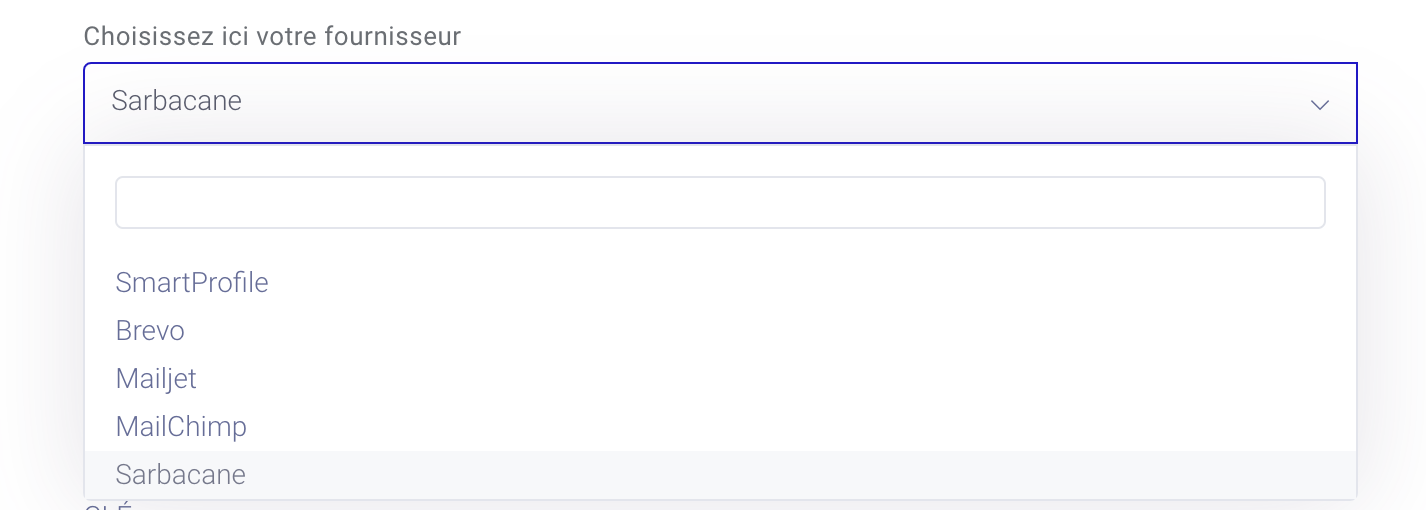
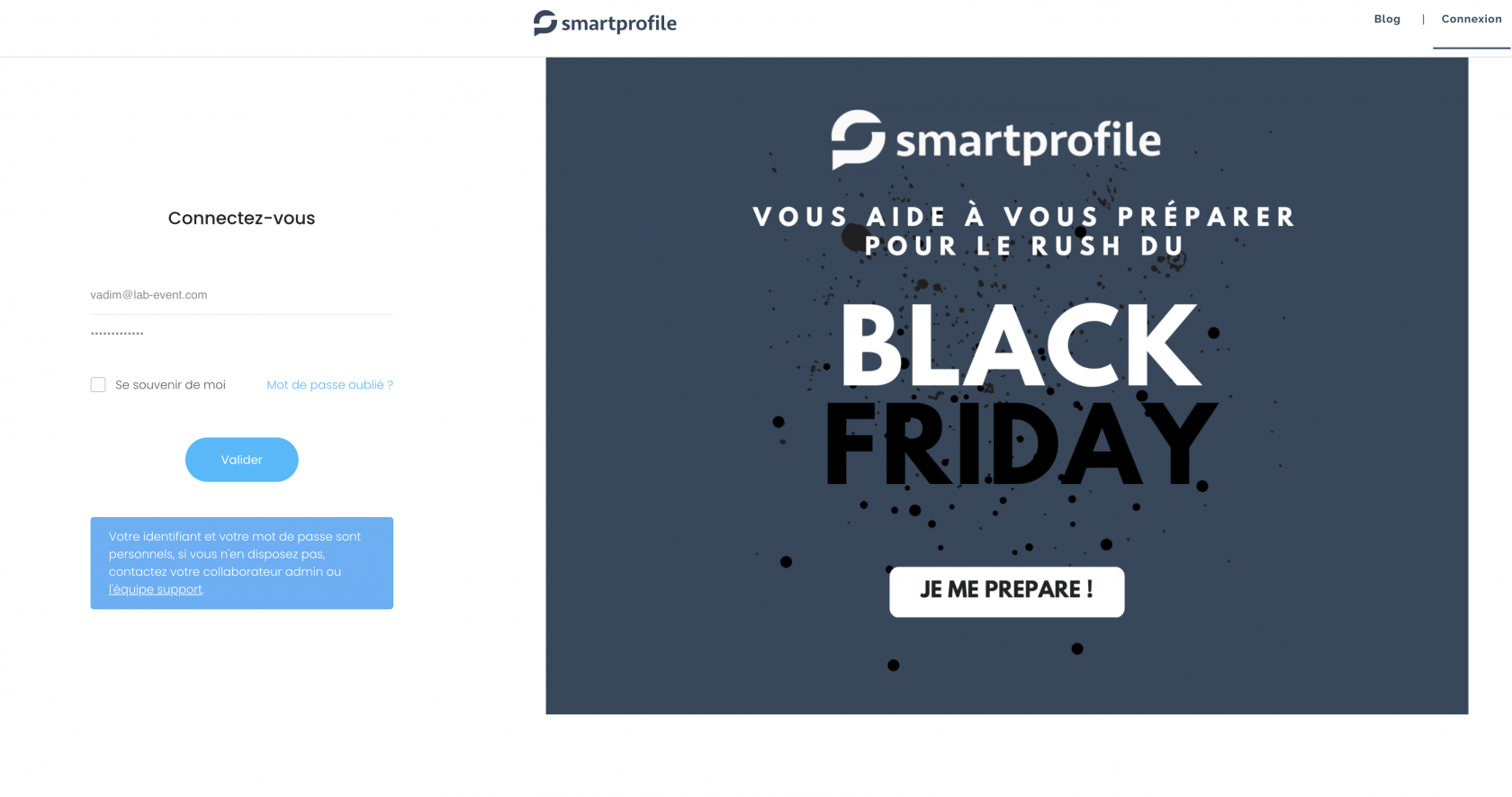
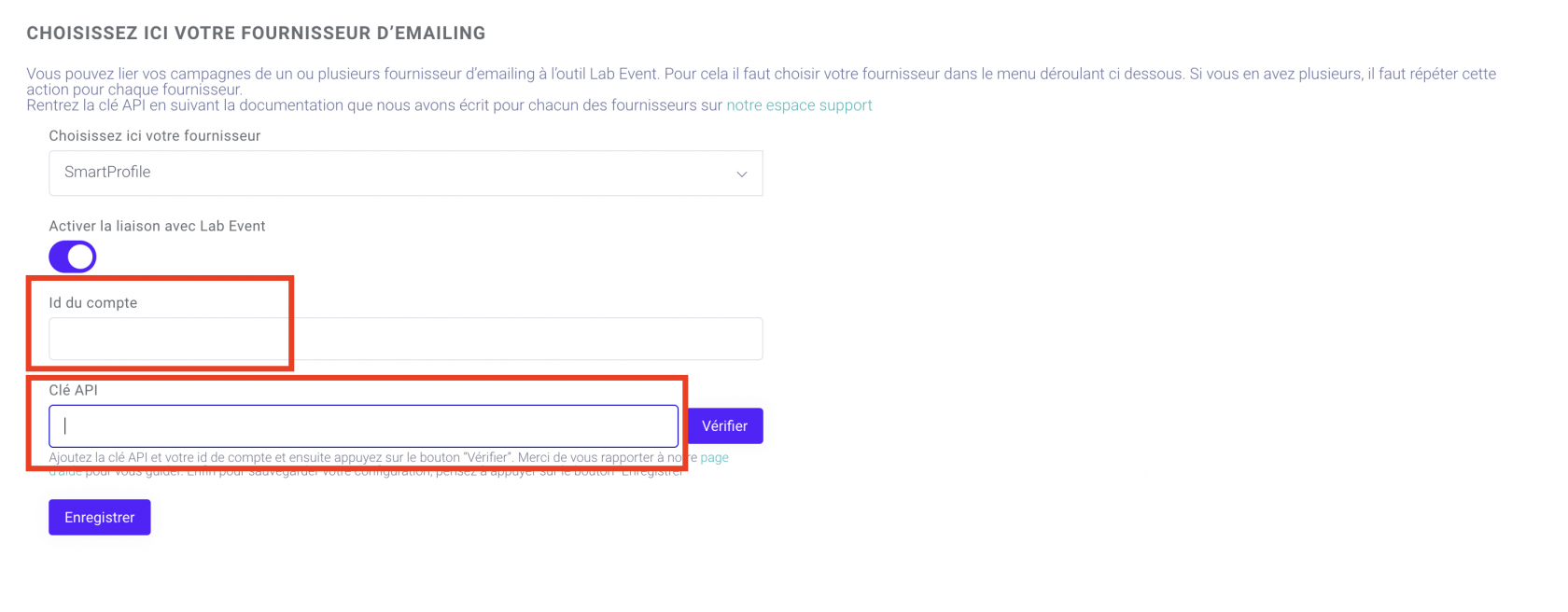
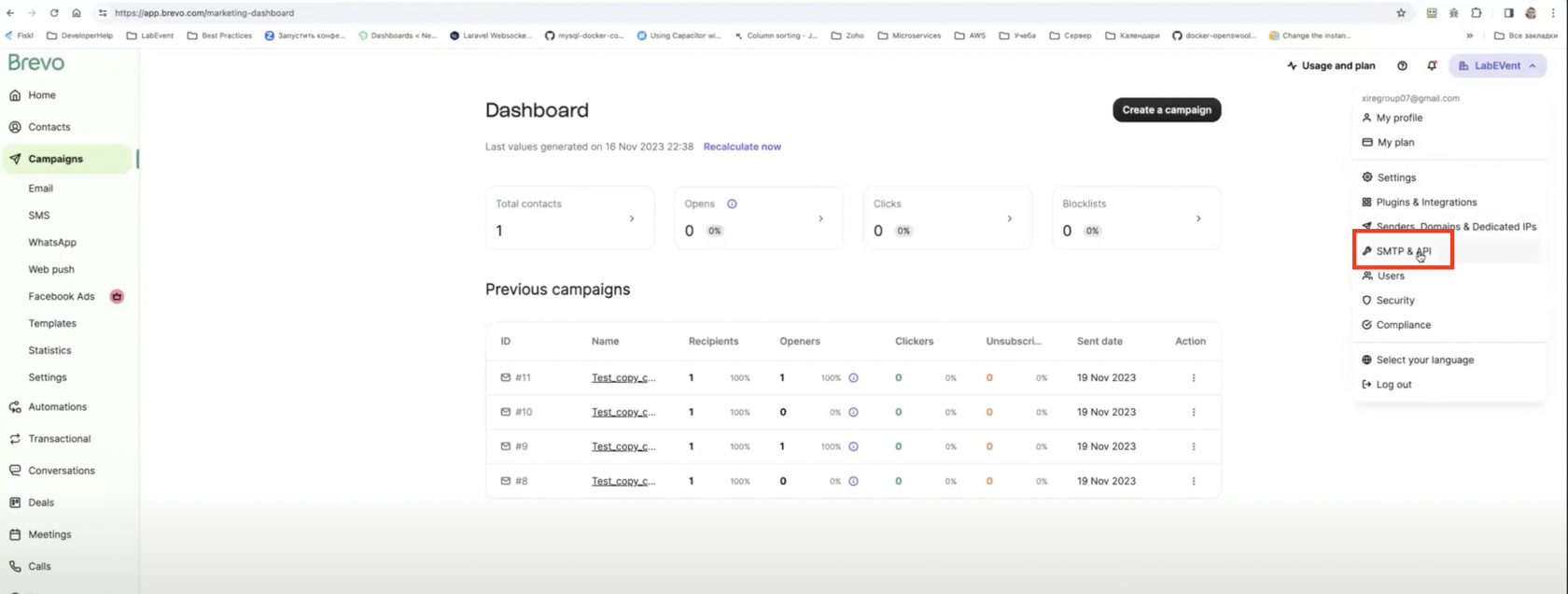
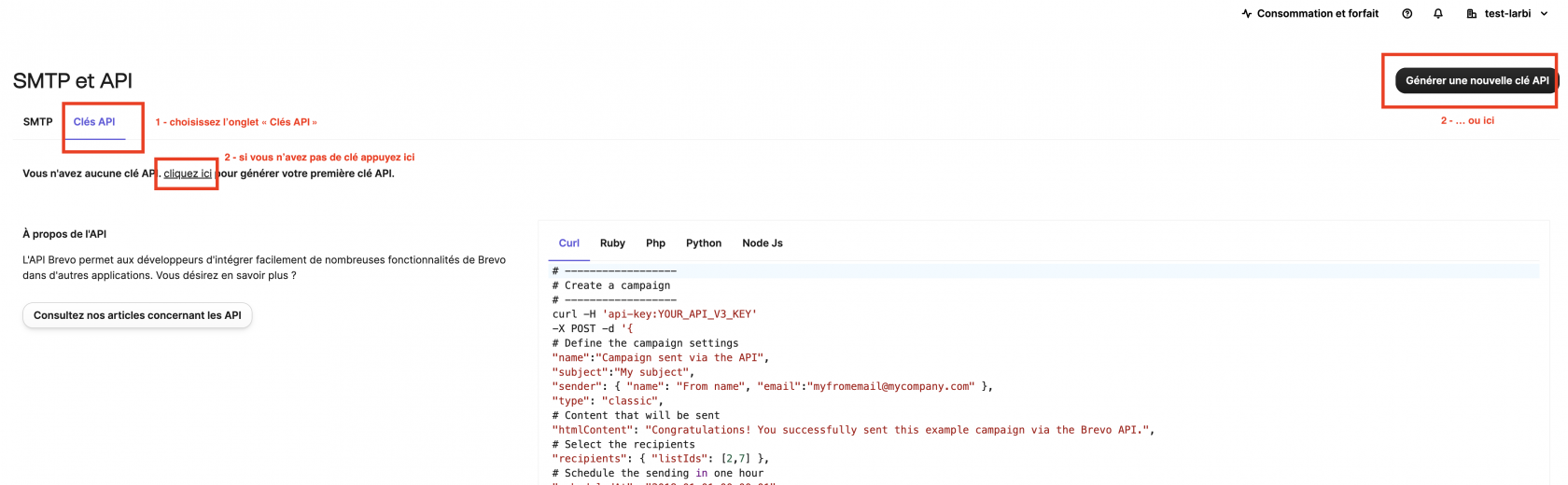
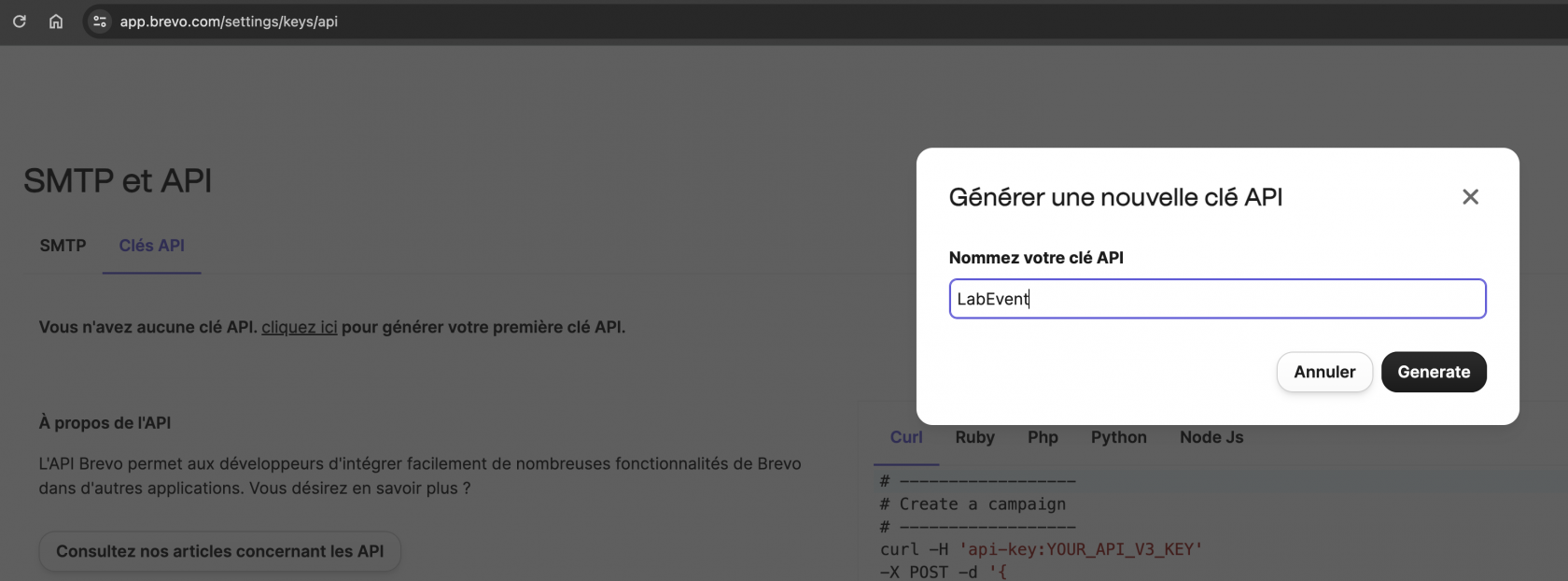
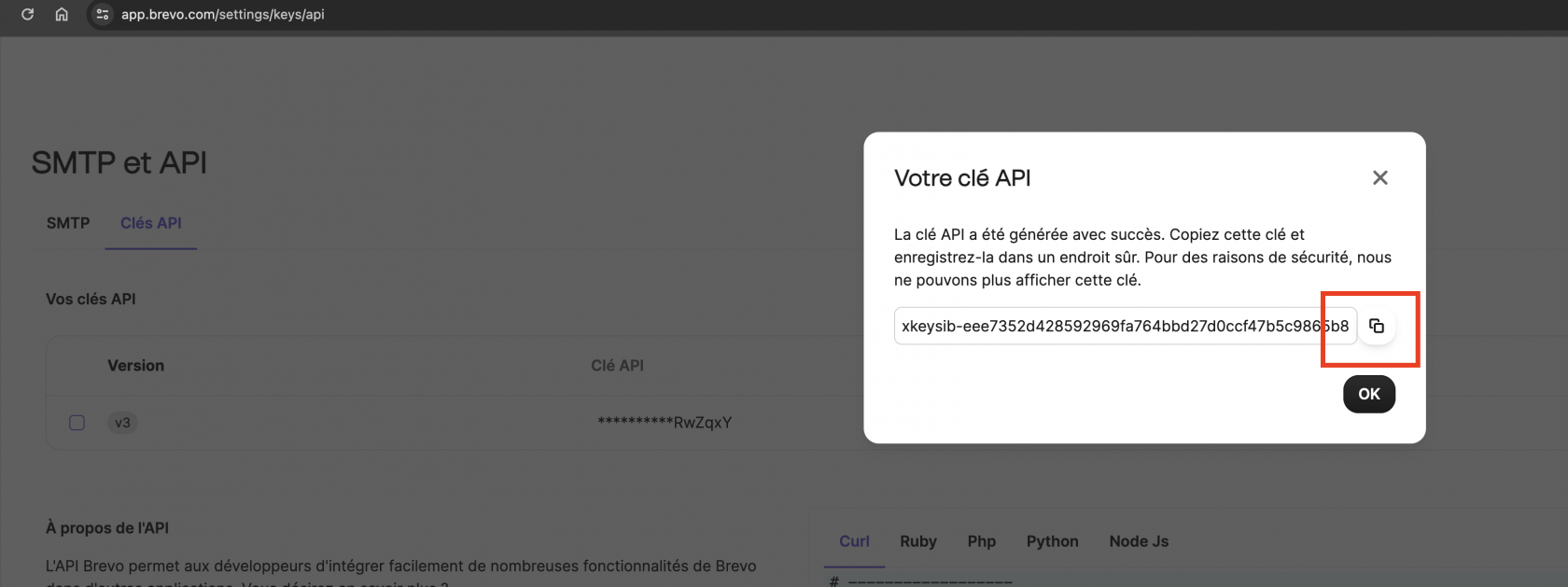
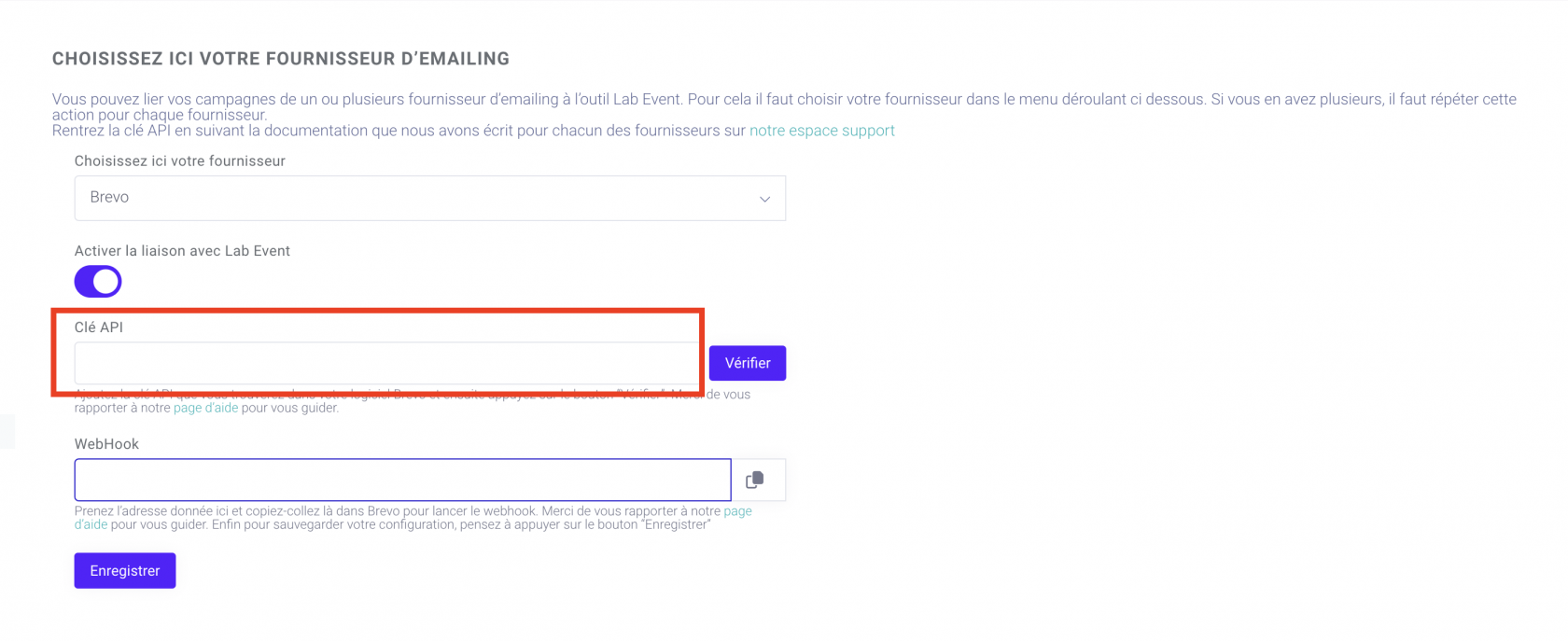
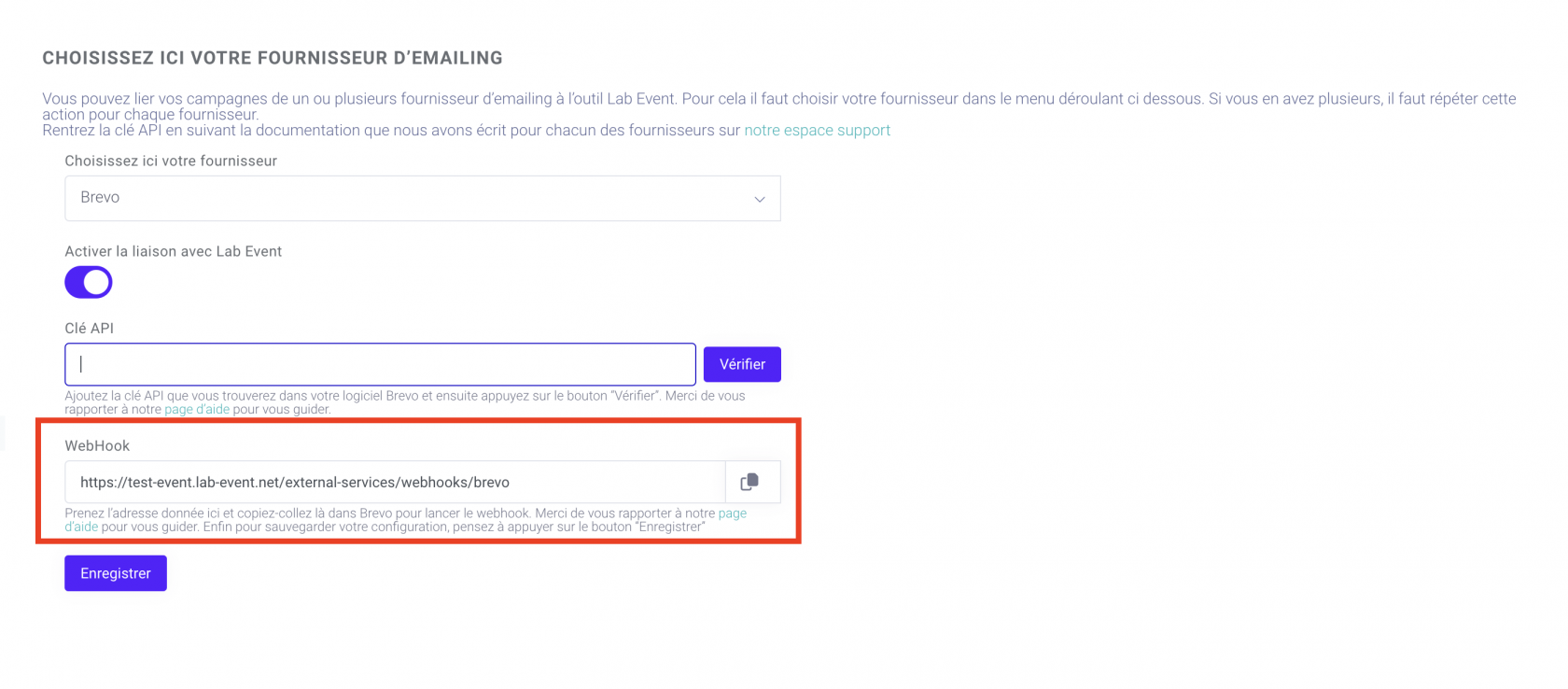
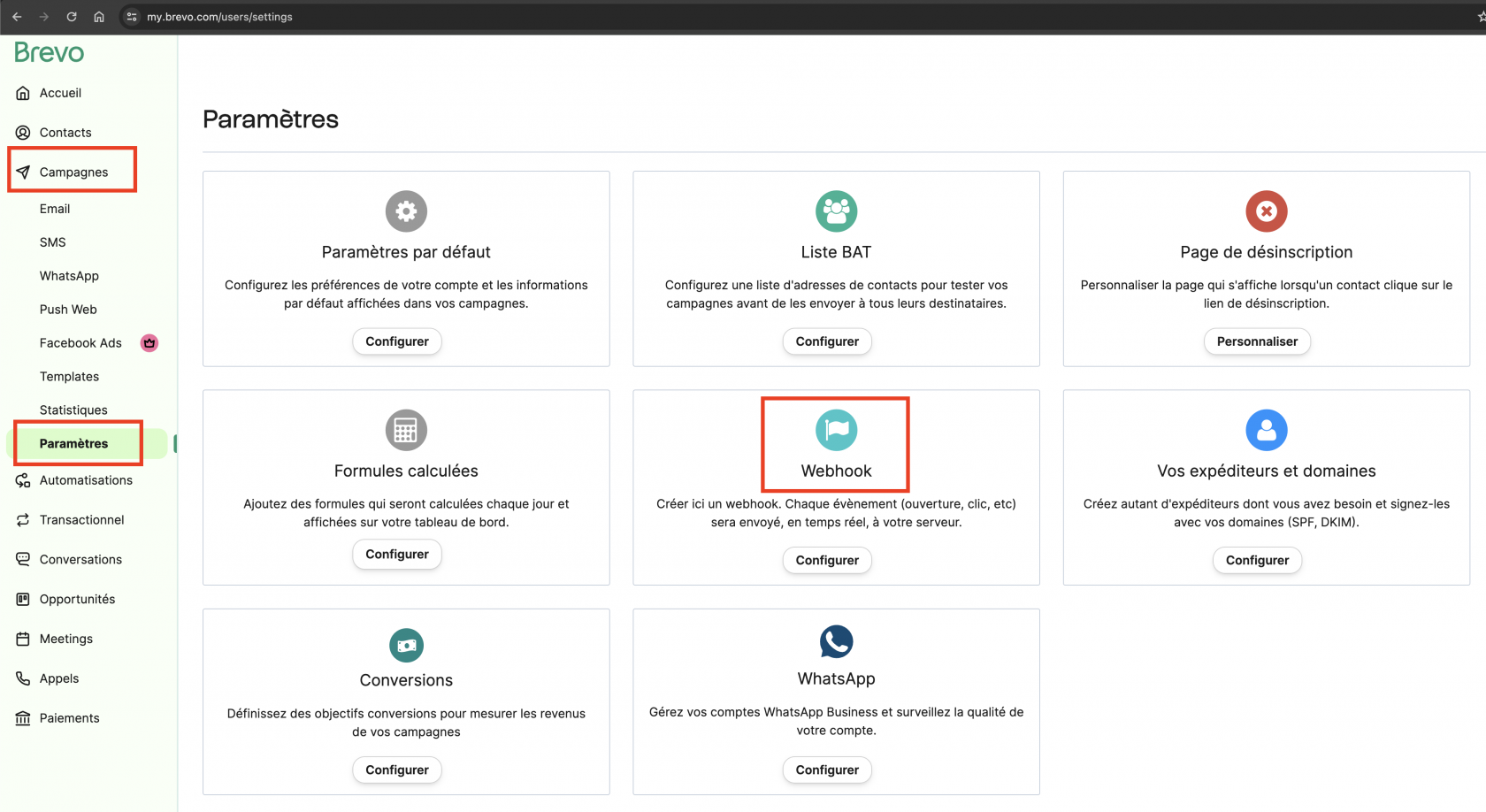
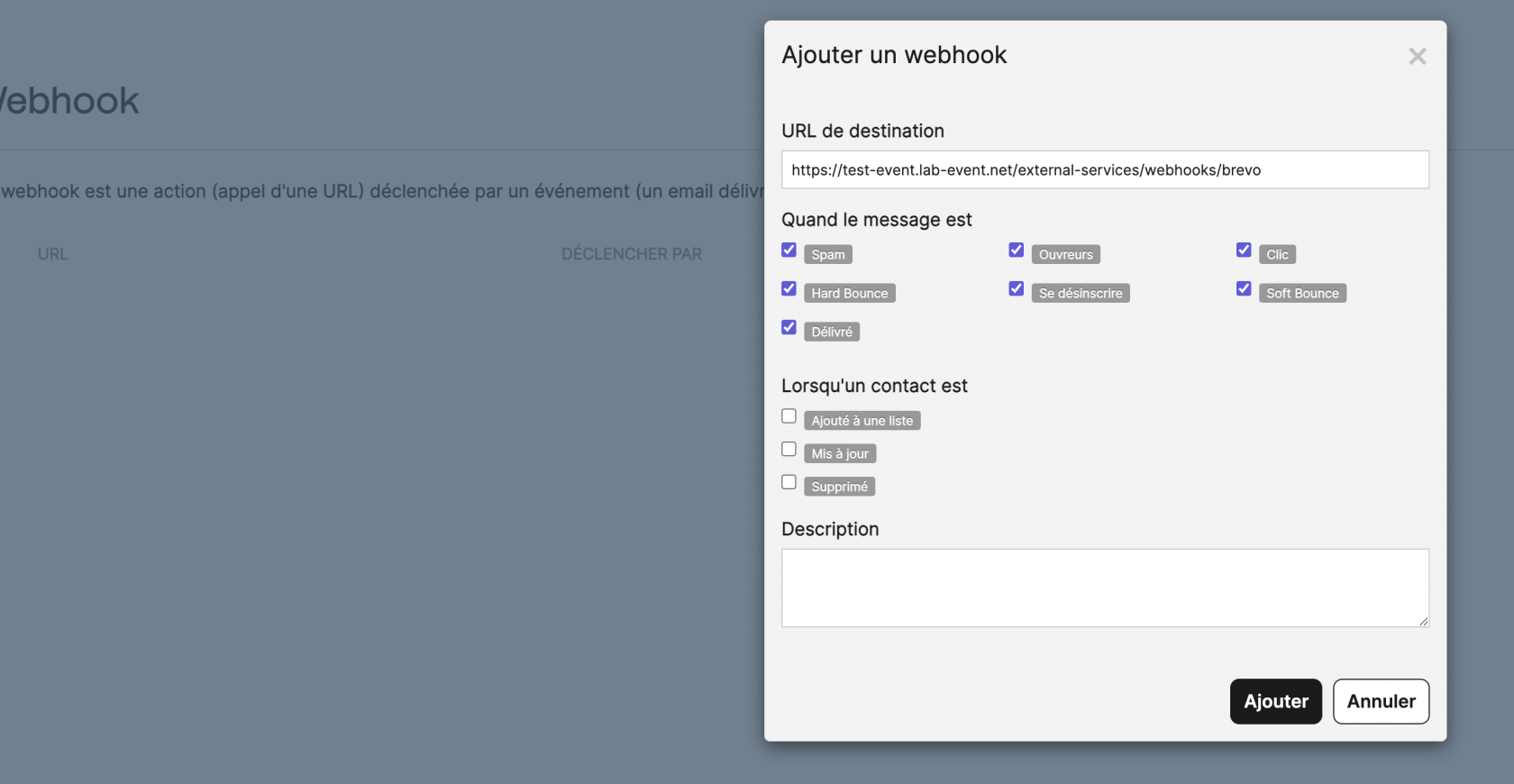
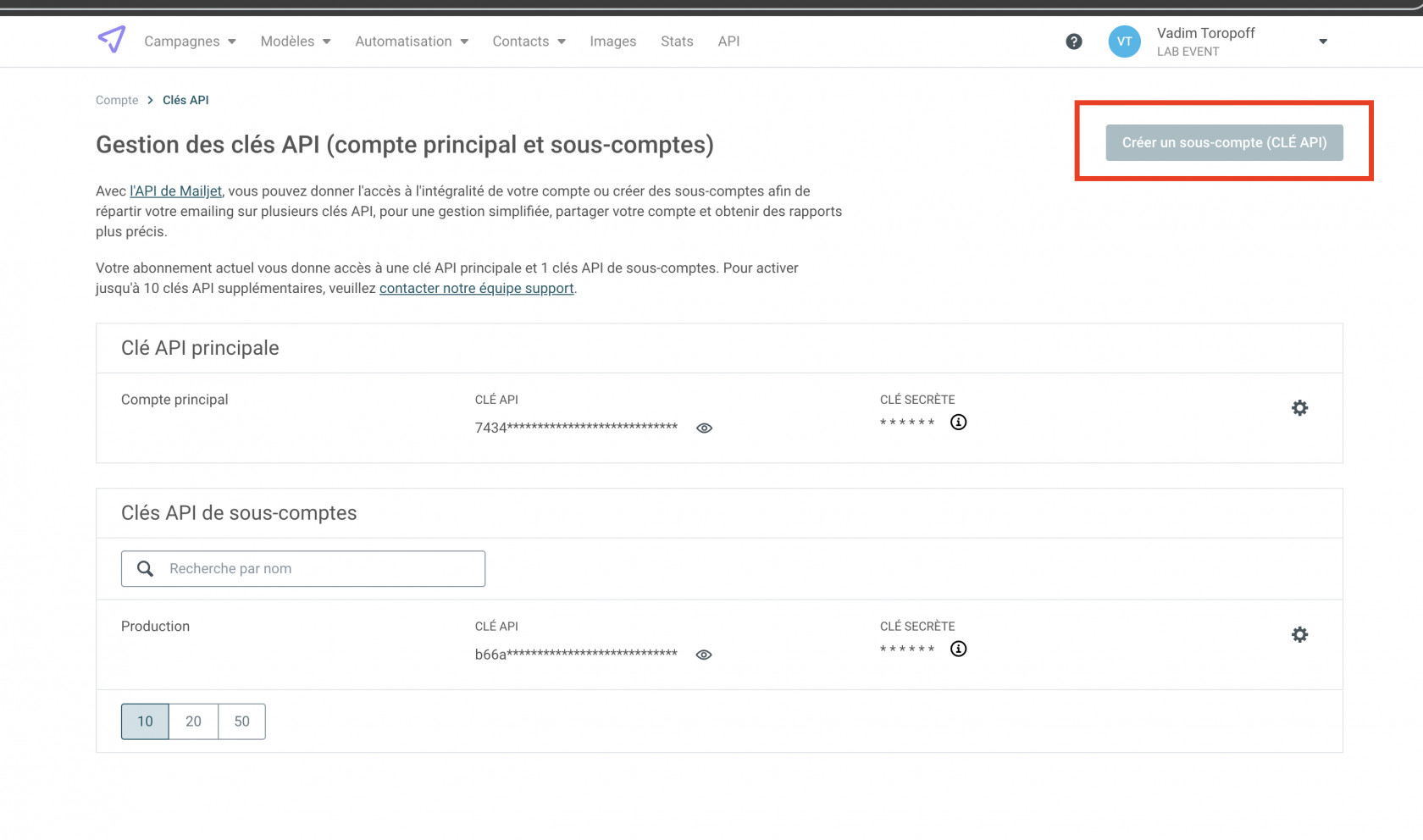
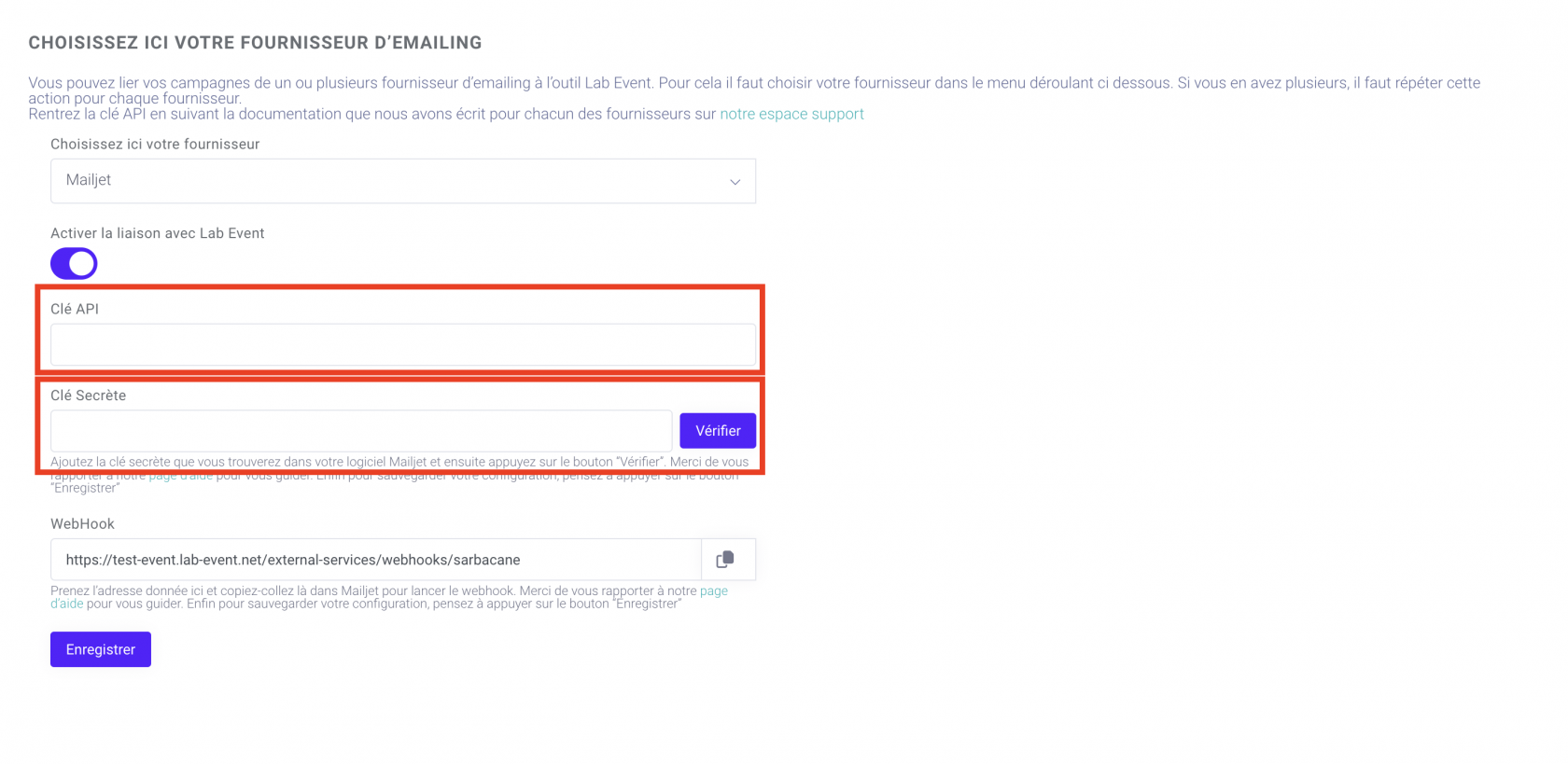
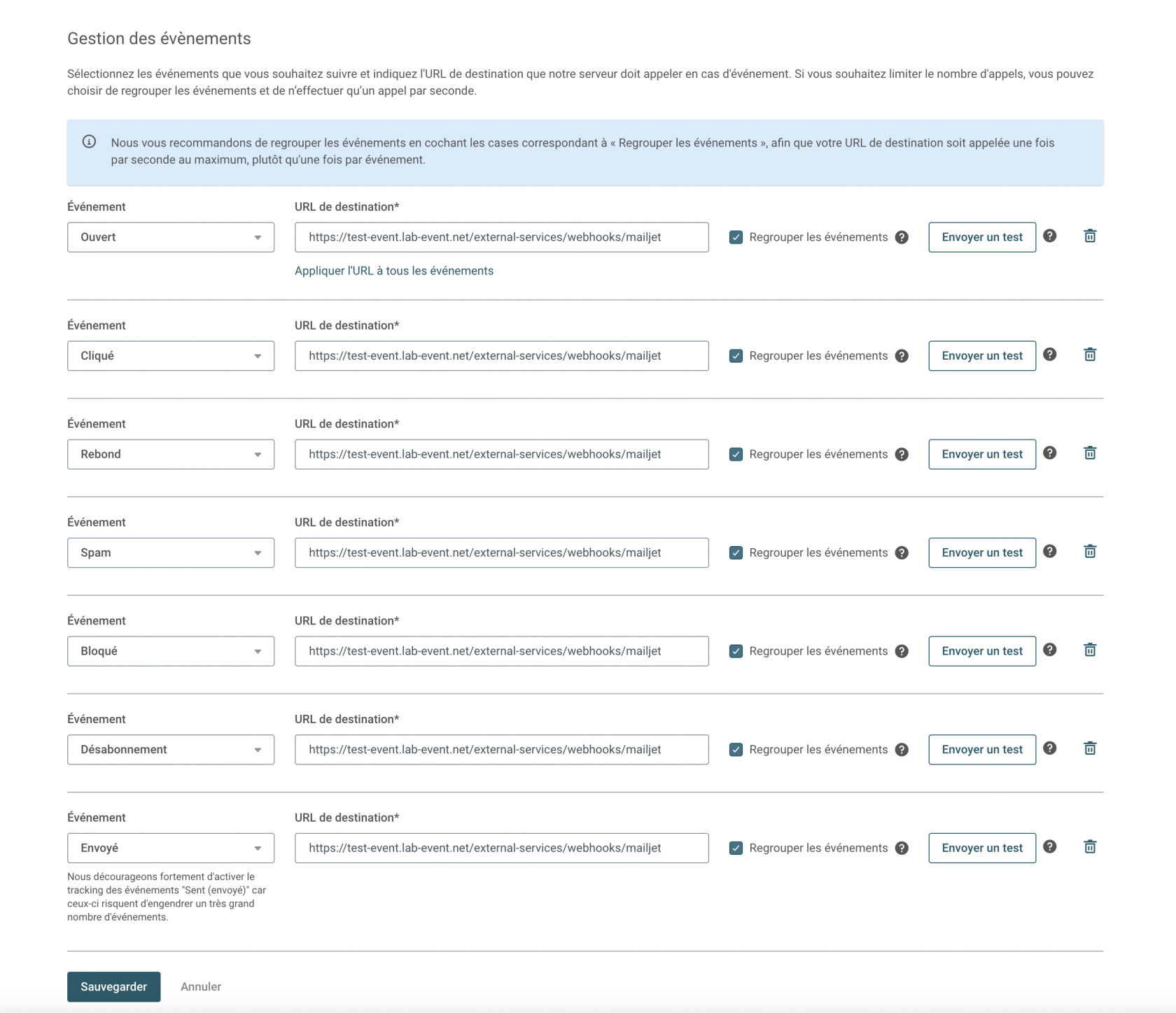
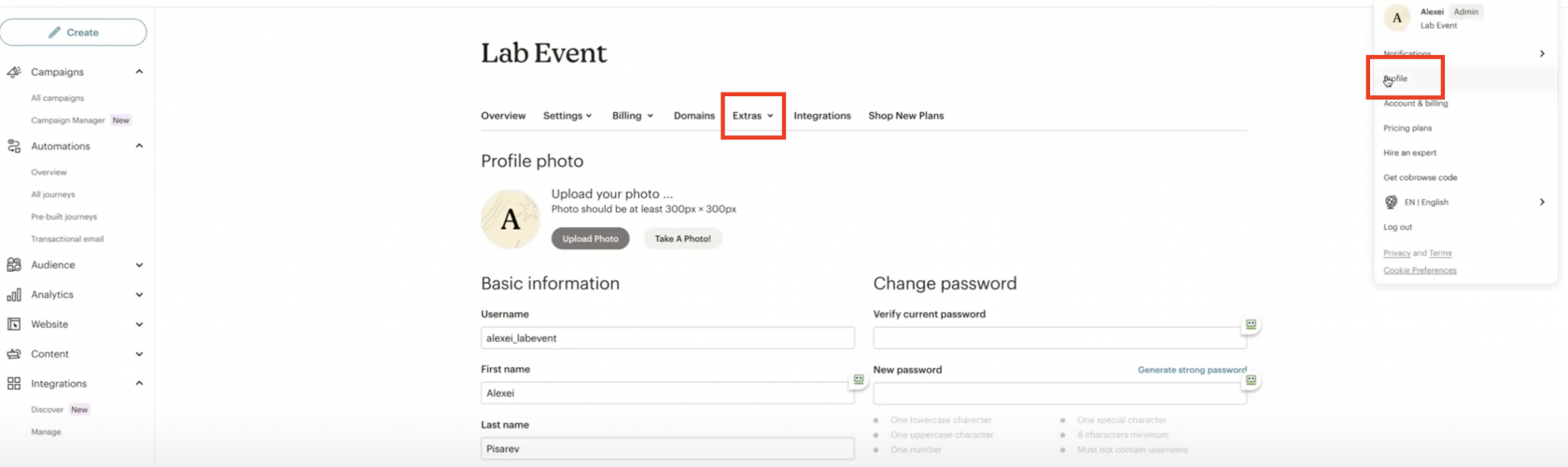
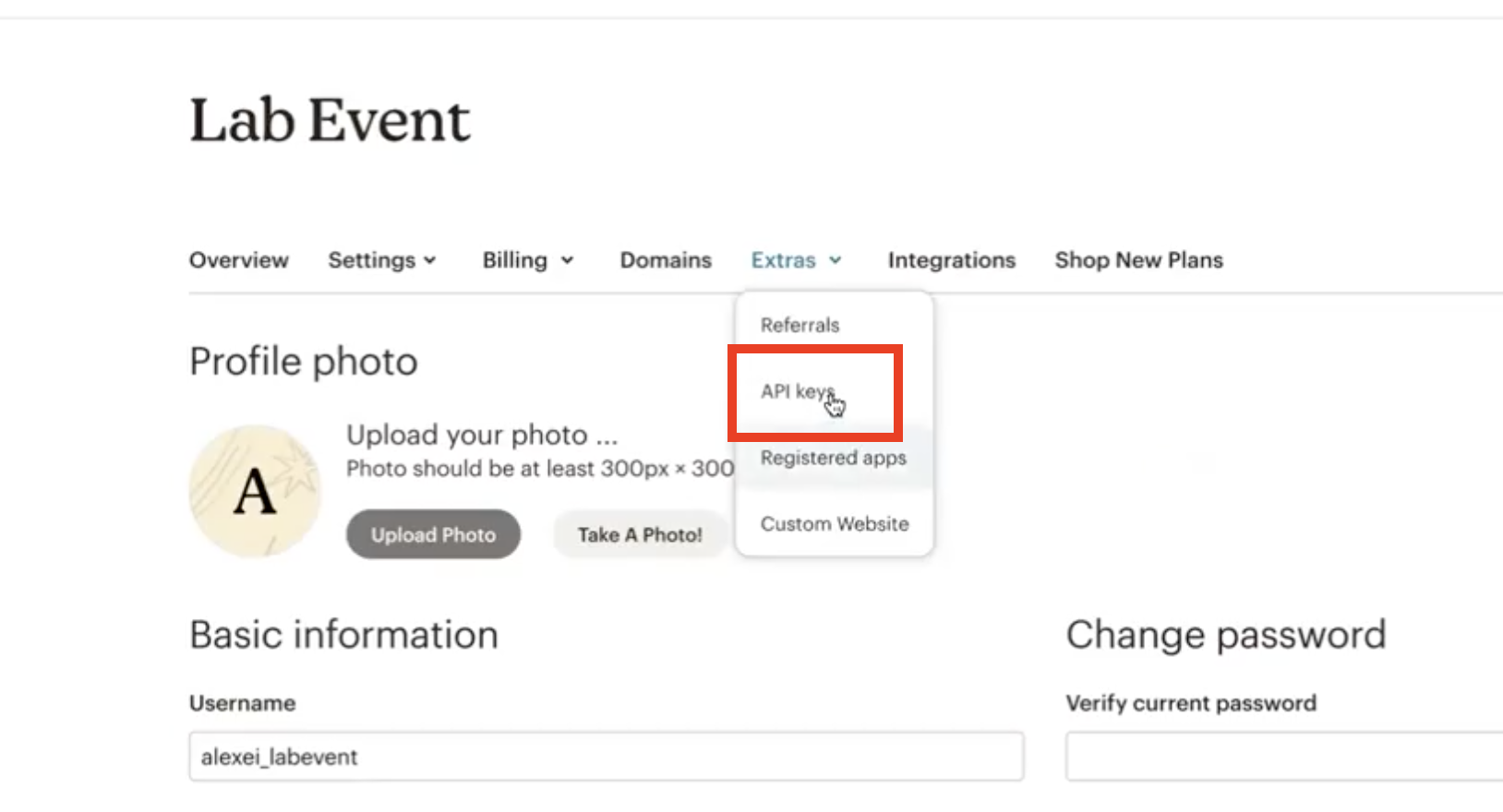
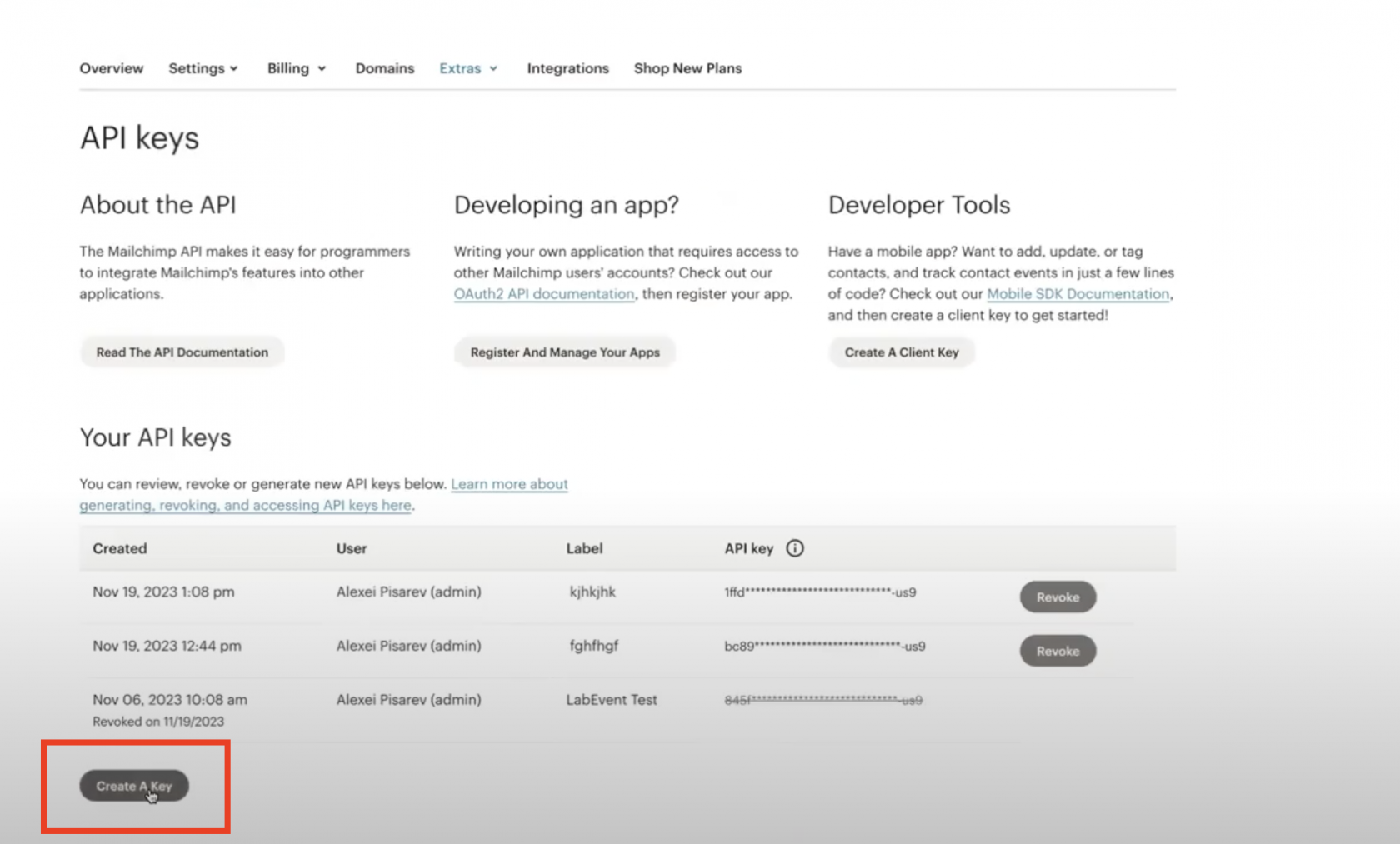
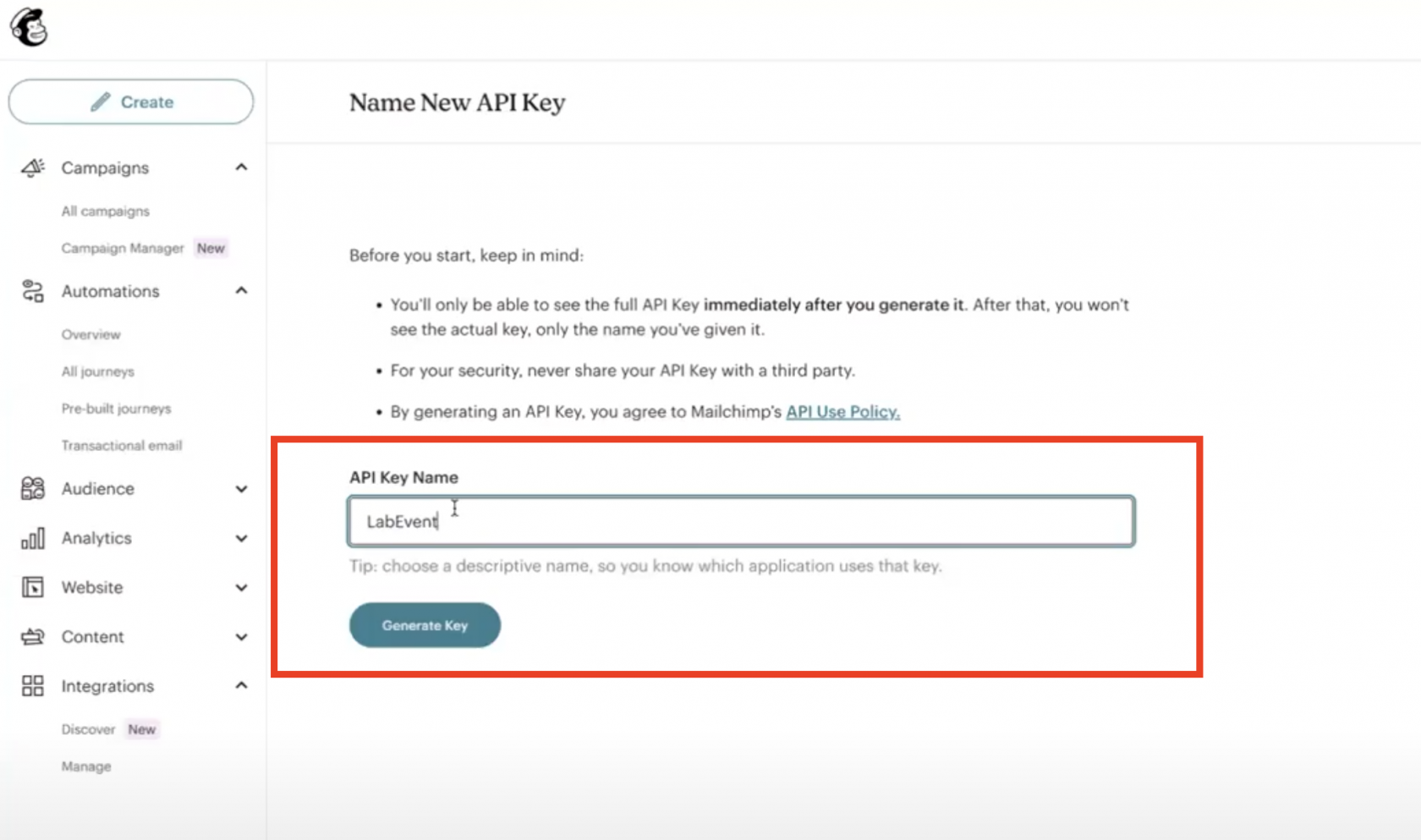
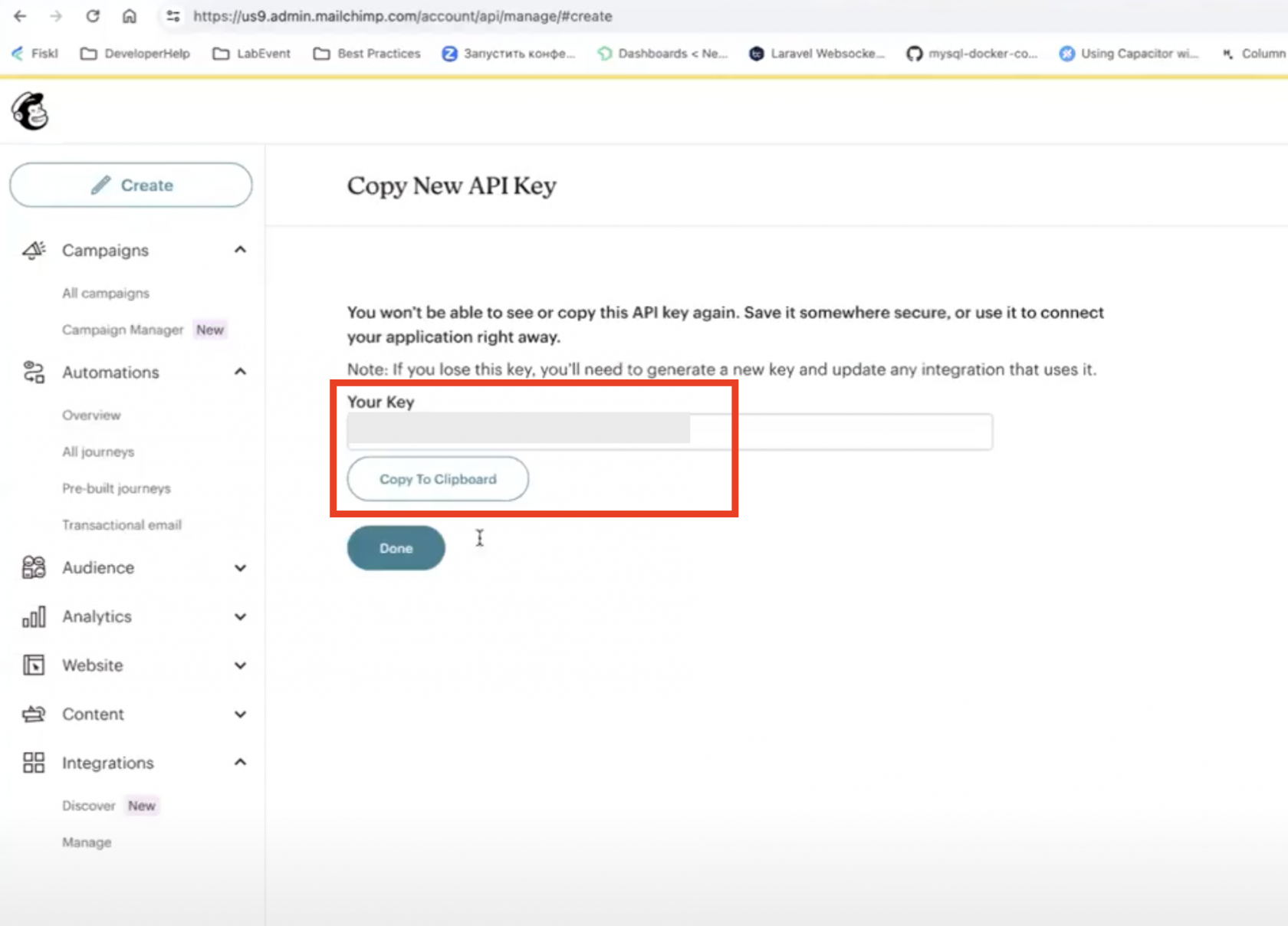
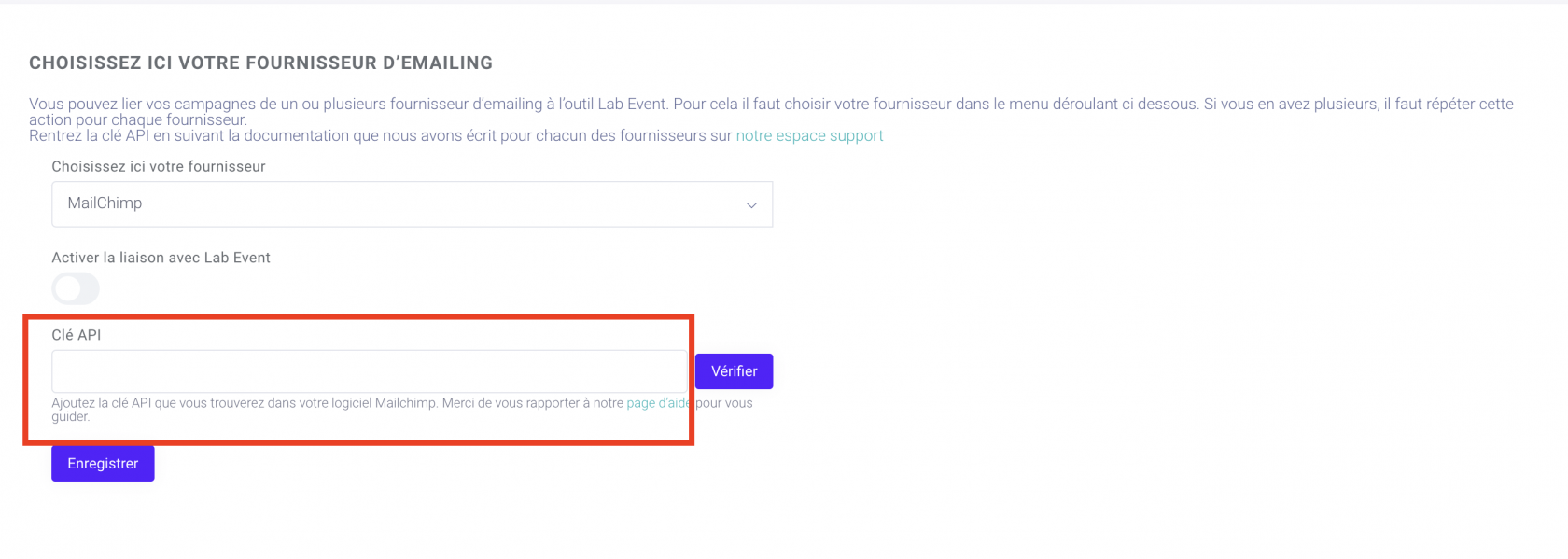
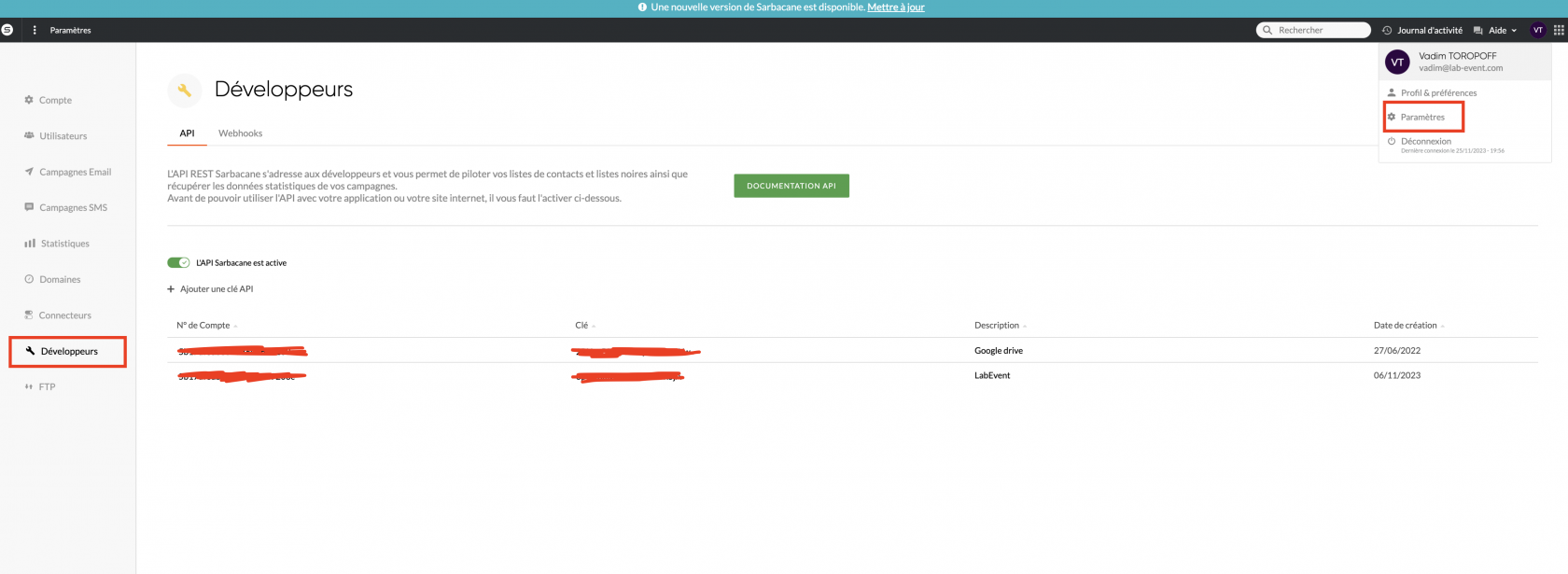
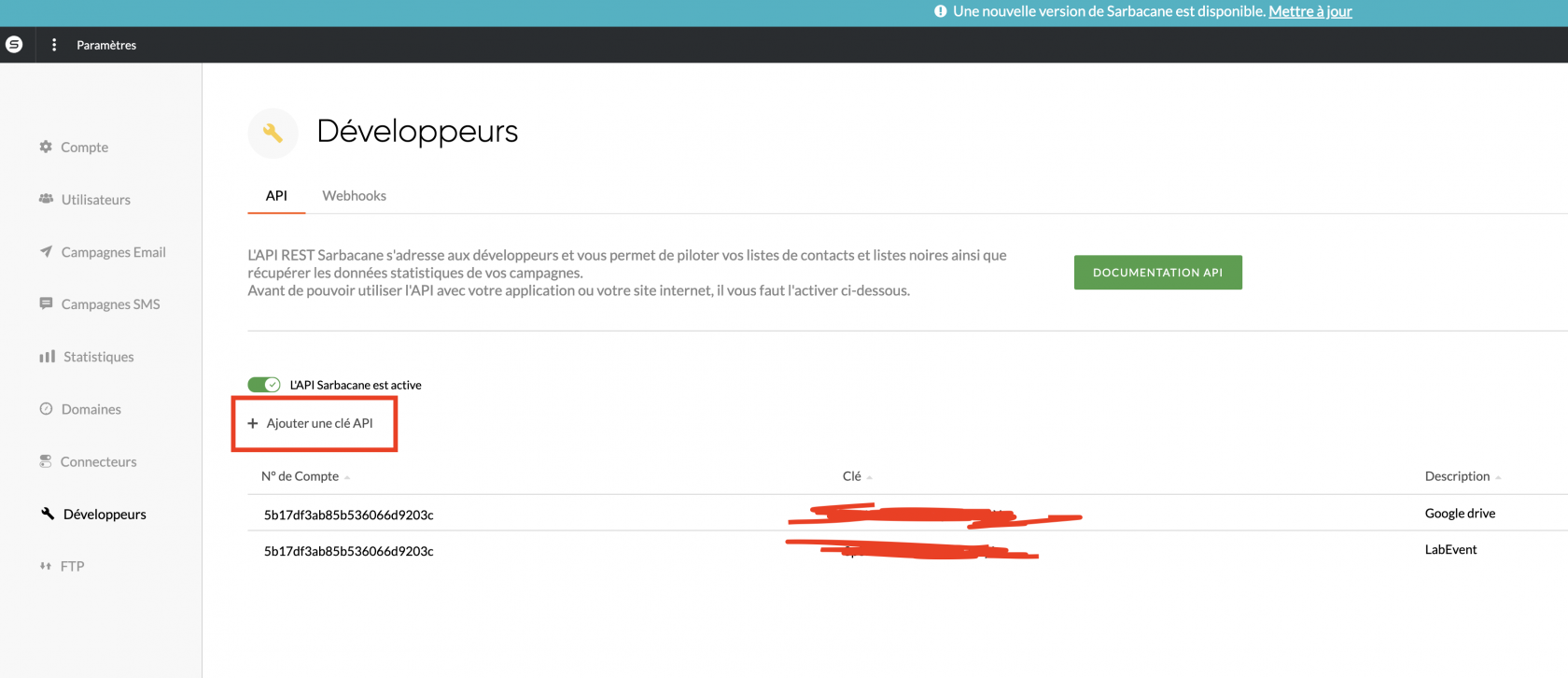
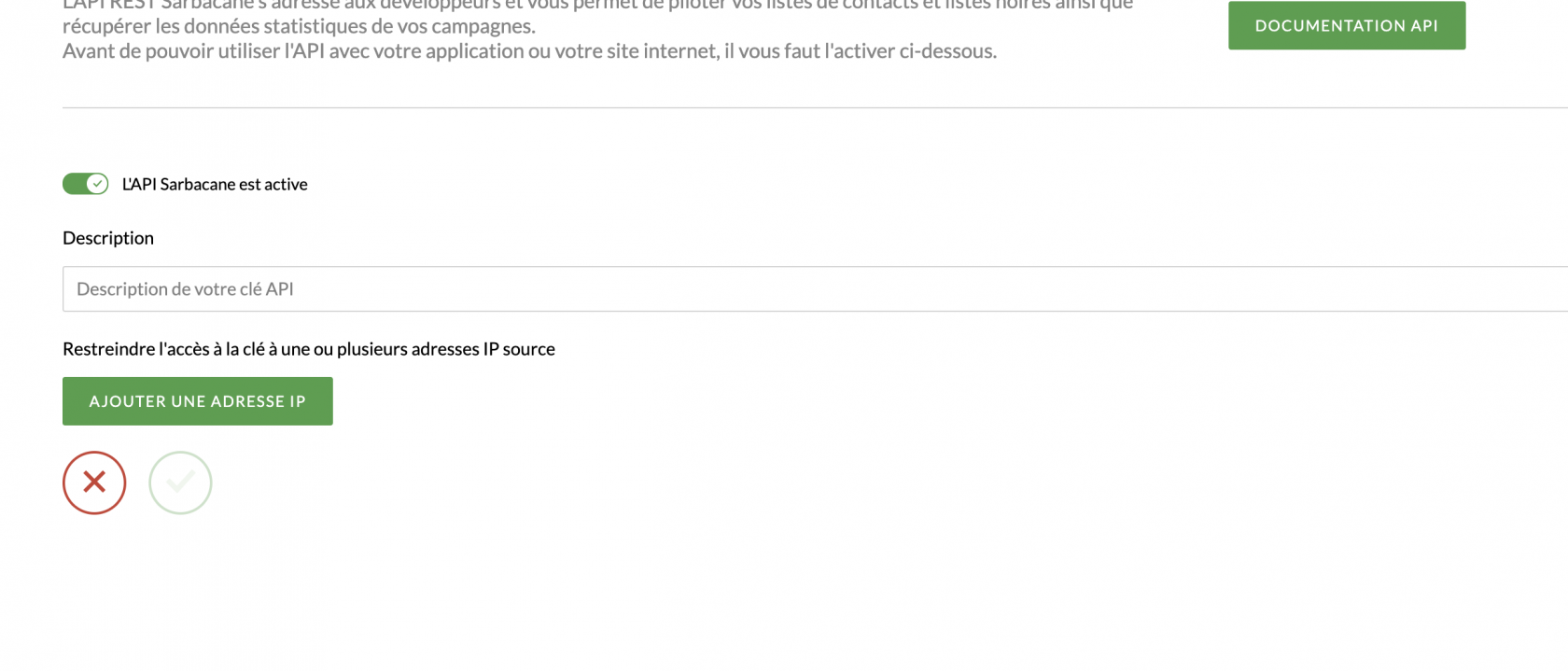
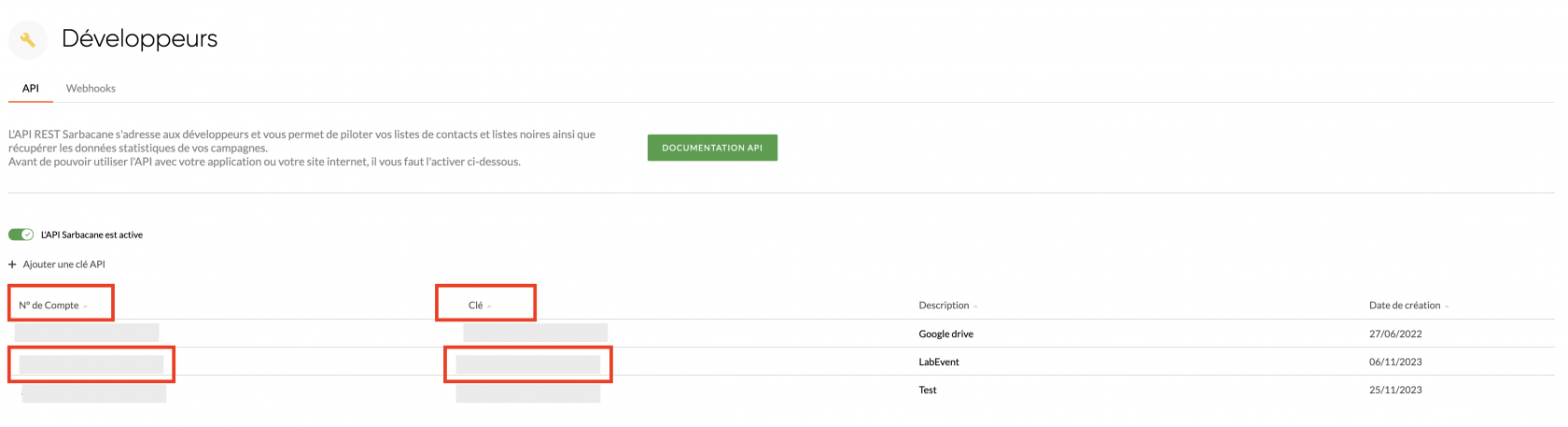
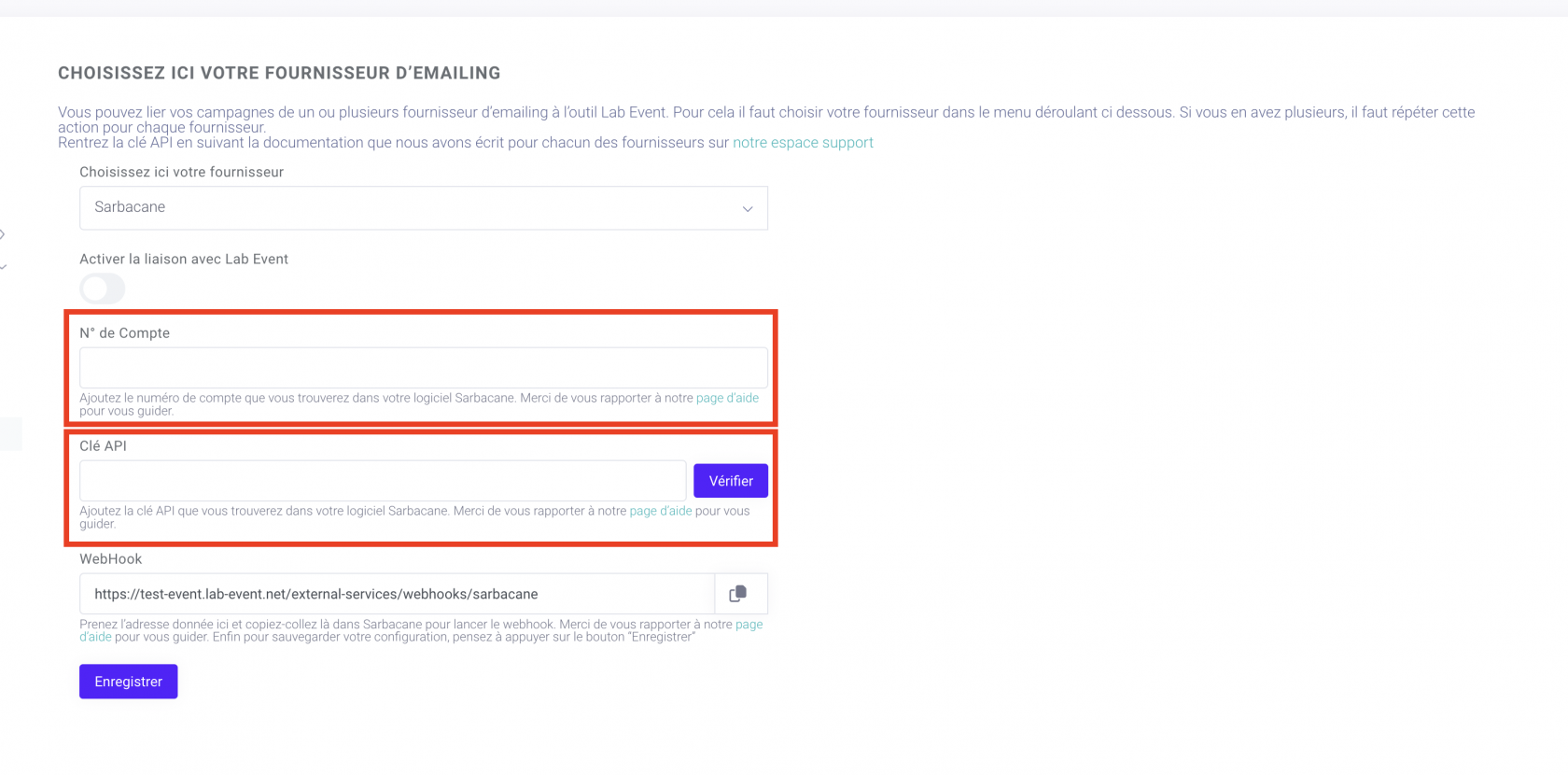
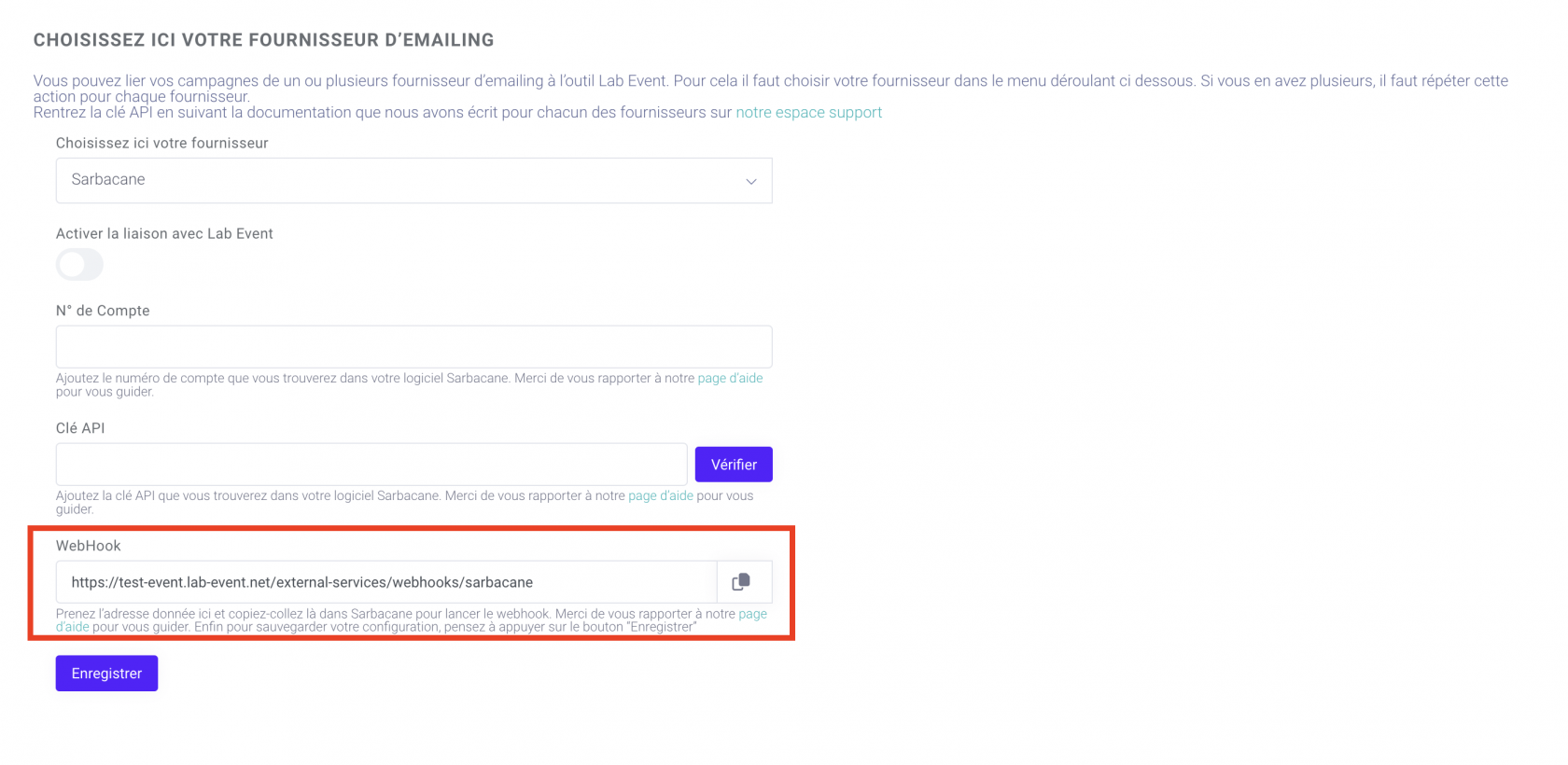
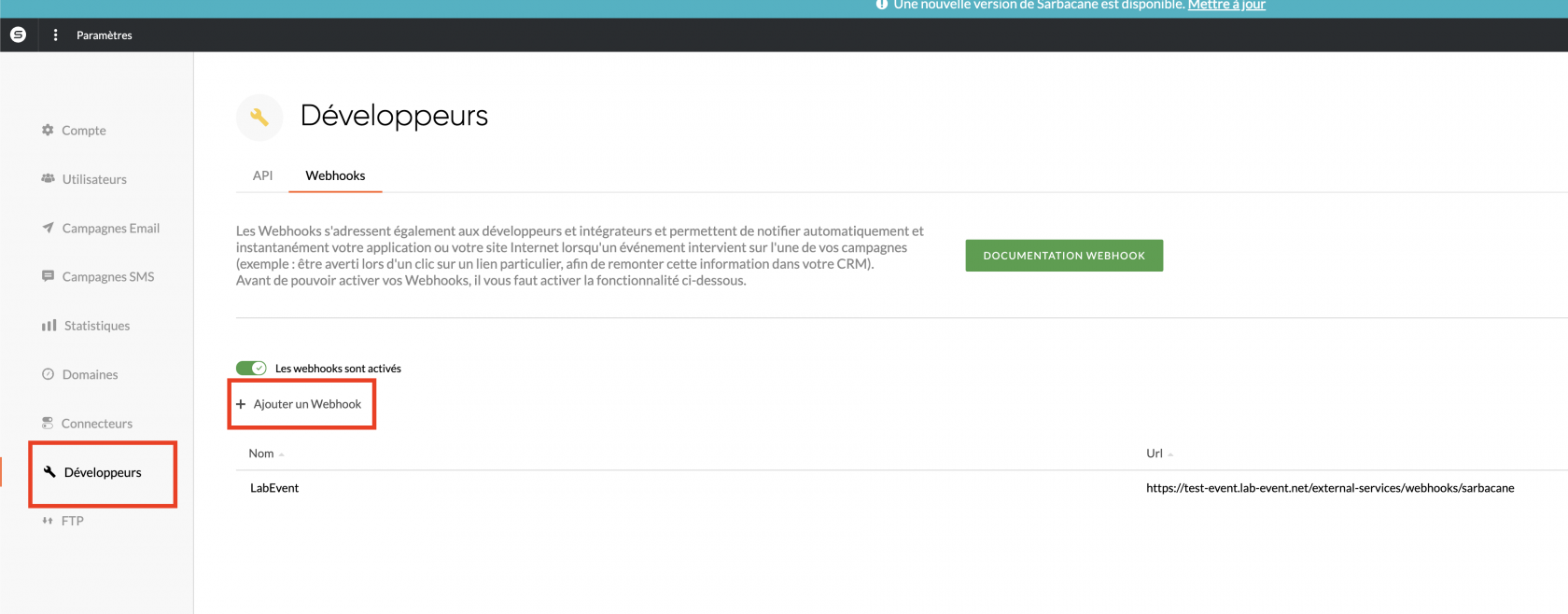
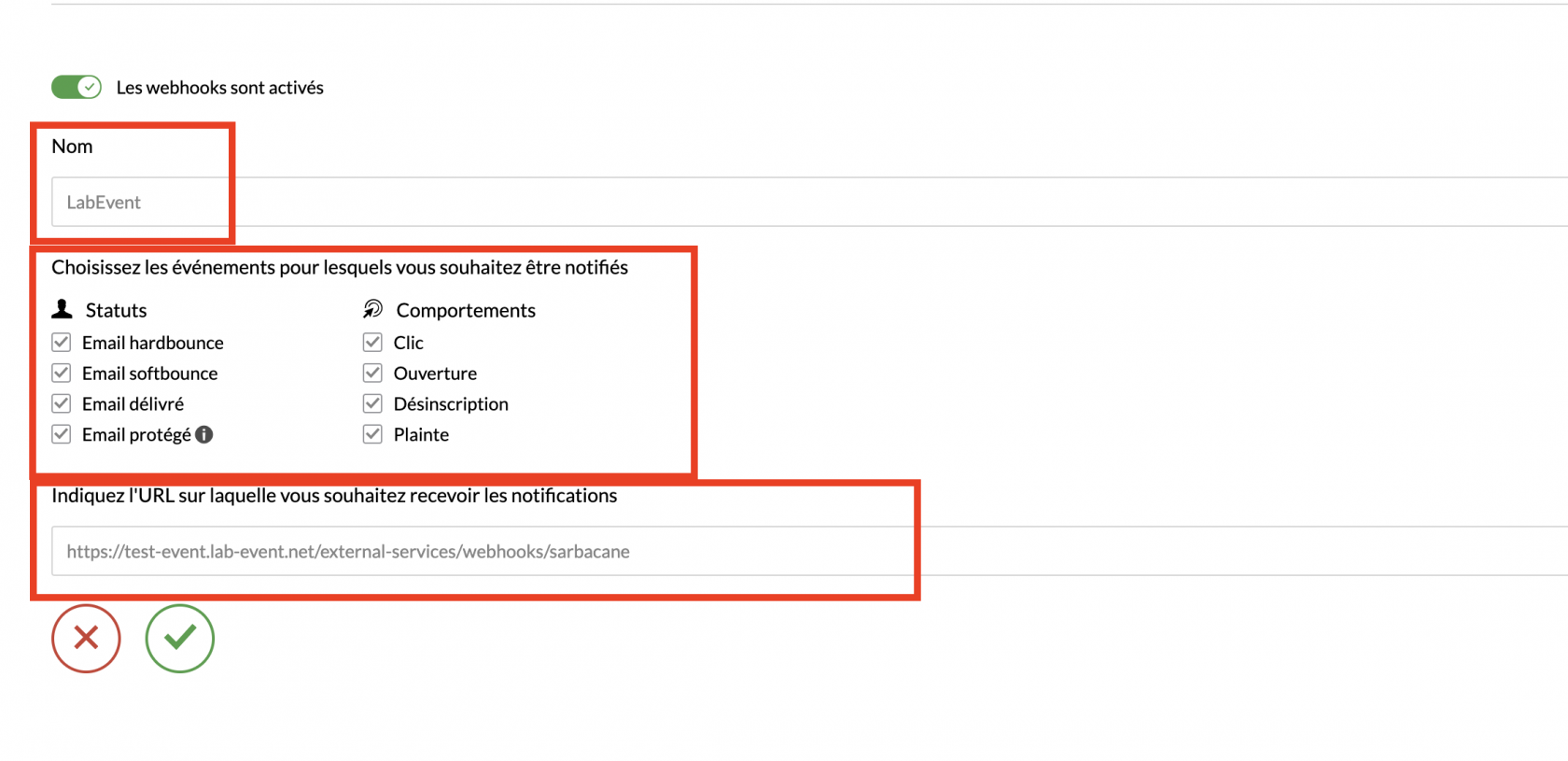
Pas de commentaires